文章詳情頁
win10虛擬機啟用方法
瀏覽:3日期:2023-02-06 14:27:52
win10系統也和win8一樣自帶虛擬機,但是很多剛升級的小伙伴并不知道怎么去開啟,今天就給你們帶來了win10虛擬機啟用方法,如果你有需要的話就快來了解一下吧。
怎么啟用win10虛擬機:1、按下windows鍵,進入“windows系統”打開“控制面板”。

2、進入控制面板后點擊“程序”。

3、在程序中點擊“啟動或關閉windows功能”。

4、在windows功能下方找到“hyper-v”點擊“確定”。

5、等待一定時間后點擊重啟電腦。

6、重啟后可以在所有應用中看到“Hyper-V管理工具”,打開后即可使用虛擬機。

以上就是好吧啦網為您帶來的win10運行新任務的代碼詳細介紹 ,直接復制黏貼也是可以的哦~想了解更多的問題請收藏好吧啦網喲。歡迎您的查看。
以上就是win10虛擬機啟用方法的全部內容,望能這篇win10虛擬機啟用方法可以幫助您解決問題,能夠解決大家的實際問題是好吧啦網一直努力的方向和目標。
上一條:win10搜索已安裝補丁教程下一條:win10運行新任務的代碼詳細介紹
相關文章:
1. win7系統無法識別dvd光盤怎么辦?2. Win10 20H2文件夾隱藏了怎么顯示?3. win8系統關閉開機自動掃描驅動器的方法教程4. WinXP顯示桌面快捷鍵的方法和步驟5. 如何一鍵關閉所有程序?Windows系統電腦快捷關閉所有程序教程6. Win7系統DNS錯誤怎么辦?7. 榮耀MagicBook筆記本怎樣安裝win10系統 安裝win10系統方法介紹8. Win10系統IE瀏覽器首頁被鎖定成360導航怎那么解決?解決的方法介紹9. Win10怎么卸載virtualbox?Win10升級提示立即卸載virtualbox怎么卸載?10. 炫龍炎魔T2Ti筆記本怎樣安裝win10系統 安裝win10系統操作步驟介紹
排行榜
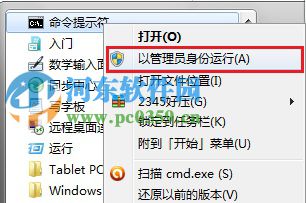
 網公網安備
網公網安備